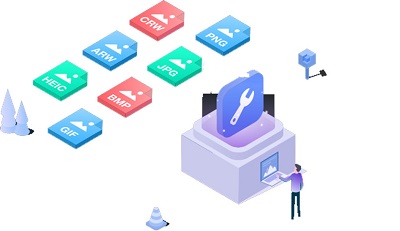Fotoğraflar, geçmiş yılların değerli anılarıdır. Ancak, üniversite veya seyahat albümlerinizi artık bilgisayarınızda açamadığınızı fark ettiğinizde ne yapmalısınız? En iyi şekilde resim dosyalarınızı onarmaya çalışacaksınız. Ama maalesef, eğer bozulmuşlarsa, bunları kolayca kurtaramaz ve fotoğrafları geri yüklemek için benzersiz yöntemler kullanmanız gerekecektir. Bu kılavuzda, fotoğrafların neden bozulduğunu paylaşacağız. Ayrıca, JPG dosyalarını hızlı ve kolay bir şekilde onarmanız için sekiz çözüm yöntemi öğreneceksiniz.

- Bölüm 1: JPG/JPEG Dosyalarının Bozulmasına Ne Sebep Olur?
-
Bölüm 2: Bozulan JPG/JPEG Dosyalarını Nasıl Kurtarılır?
- Çözüm 1: Yedekten JPG/JPEG Dosyalarını Geri Yükleme
- Çözüm 2: JPG/JPEG Dosyalarını Başka Bir Biçime Dönüştürme
- Çözüm 3: JPG/JPEG Dosyalarının Adını Değiştirme
- Çözüm 4: Açmak İçin Paint Kullanma
- Çözüm 5: Tekrar İndirme
- Çözüm 6: Tenorshare 4DDiG Fotoğraf Onarımı KullanmaYENİ
- Çözüm 7: CHKDSK Komutunu Çalıştırma
- Çözüm 8: Hata Kontrol Özelliğini Kullanma
- S.S.S.:
Bölüm 1: JPG/JPEG Dosyalarının Bozulmasına Ne Sebep Olur?
JPG/JPEG görüntüleri, dijital kameralar tarafından en yaygın kullanılan dosya formatıdır. Ancak, diğer dosya formatları gibi, JPG/JPEG dosyaları da dosya bozulmasına eğilimlidir. Bozulmuş JPEG resimlerini nasıl düzelteceğinizi öğrenmeden önce, önce dosya bozulmasının nedenlerini anlamanız önemlidir, böylece gelecekte bu sorunları düzeltmekten kaçınabilirsiniz. İşte JPG/JPEG dosya bozulmasının olası nedenleri:
- Bir virüs veya kötü amaçlı yazılım saldırısı, JPG/JPEG dosyalarının depolama ortamını etkilemiştir.
- Depolama cihazının kötü sektörleri bulunmaktadır.
- Windows işletim sisteminizin ana önyükleme kaydı zarar görmüştür.
- Görüntü dosyalarının düzenlemesi veya kodlaması doğru şekilde yapılmamıştır.
- JPG/JPEG dosyalarının taraması düzgün bir şekilde tamamlanmamıştır.
Bölüm 2: Bozulan JPG/JPEG Dosyalarını Nasıl Kurtarılır?
İşte bozuk JPG ve JPEG dosyalarını düzeltmek için kanıtlanmış 8 yöntem:
Çözüm 1: Yedekten JPG/JPEG Dosyalarını Geri Yükleme
Fotoğraflarınız için yedek dosyalarını harici bir sürücüde veya bulut depolama alanında tutma alışkanlığınız var mı? Eğer varsa, bu sizin en iyi seçeneğinizdir. Bozulmuş veya kırık olan JPG/JPEG dosyalarını yedekten geri yükleyebilirsiniz.
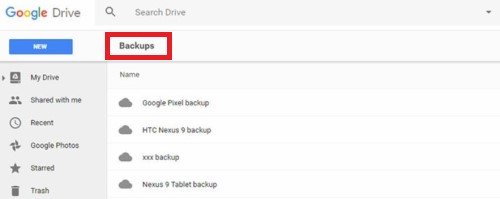
Çözüm 2: JPG/JPEG Dosyalarını Başka Bir Formata Dönüştürme
Eğer bozulmuş JPG/JPEG dosyalarını düzeltmek için bir yedeğiniz yoksa, dosyaların formatını değiştirebilirsiniz. Sıkça, bozulmuş dosyalar başka bir dosya formatında başarılı bir şekilde açılabilir.
Adım 1: Bozulmuş JPG/JPEG dosyasını yerleşik Windows paint programına aktarın.
Adım 2: Dosya menüsünü seçin ve Farklı Kaydet seçeneğini seçin.
Adım 3: Dosyayı farklı formatlarda kaydedin ve belirli bir formatta düzeltildiğini kontrol edin.
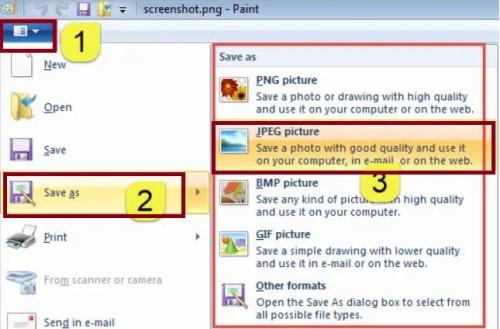
JPG/JPEG dosyalarını başka bir formata dönüştürmek için ücretsiz bir çevrimiçi dönüştürücü aracı da kullanabilirsiniz.
Çözüm 3: JPG/JPEG Dosyalarının Adını Değiştirme
JPG/JPEG dosyalarını düzeltmenin en basit yolu, dosyaların uzantılarını değiştirmeden onları yeniden adlandırmaktır. Dosyaların adını değiştirin ve yeni isimlerle erişmeyi deneyin.
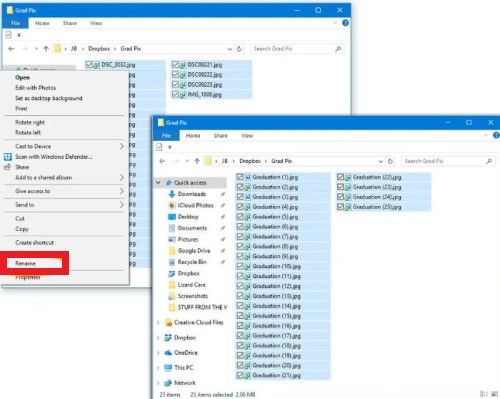
Çözüm 4: Paint'i Kullanarak Açın
Yukarıdaki çözümler işe yaramazsa, bilgisayarınızdaki yerleşik Windows Paint programını kullanarak bozuk resim dosyalarını açın. Dosyaların adını değiştirin ve kaydedin. Ardından tekrar erişmeyi deneyin. Umuyoruz ki bu adım dosyaları onaracaktır.
Çözüm 5: Yeniden İndirin
Eğer fotoğrafları bir kaynaktan indirdiyseniz, bazen indirme işlemi düzgün bir şekilde tamamlanmaz ve hatalara veya dosya bozulmasına neden olabilir. Resim dosyalarını kaynağın üzerinden yeniden indirin ve ardından görüntüleyin.
Çözüm 6: Tenorshare 4DDiG Kullanın
Eğer listemizdeki tüm yöntemleri denediniz ve hala JPG dosyalarını onaramıyorsanız, 4DDiG Photo Repair gibi profesyonel bir veri kurtarma aracını kullanmanızı öneririz. Bu, bozuk veya kırık resim dosyalarını onarmak için en hızlı ve en kolay yol olup yüksek bir başarı oranına sahiptir. 4DDiG'in özellikleri şunları içerir:
- Bozuk, bulanık, pikselleşmiş ve soluklaşmış resimleri sadece üç adımda onarır.
- PC, Mac tabanlı cihazlar, USB'ler, dijital kameralar, şifrelenmiş sürücüler, geri dönüşüm kutuları ve dahili ve harici cihazlardan veri kurtarabilir.
- Gizli dosyaları zekice aramak için gelişmiş bir algoritma kullanır.
- Kazara silinme, çökmüş sistem, biçimlendirme, bozulma ve virüs saldırısı nedeniyle kaybolan dosyaları onarır ve geri getirir.
- Fotoğraflar, ses, video ve belge dosyaları dahil olmak üzere 1000'den fazla dosya formatını kurtarabilir.
- Tüm Windows ve Mac OS sürümleriyle uyumludur.
İşte 4DDiG ile resim dosyalarını onarma adımları:
PC için
Güvenli İndirme
MAC için
Güvenli İndirme
Bilgisayarınıza 4DDiG Fotoğraf Onarımını indirin ve başlatın. Sol tarafta "Fotoğraf Onarımı" sekmesini bulun ve ana menüden "Video Hatalarını Onar" seçeneğini seçin.
![jpg/jpeg dosyalarını onarma - fotoğraf hatalarını seçin]()
Bozuk JPG/JPEG dosyalarınızı içe aktarın ve onarım sürecini başlatmak için "Onarımı Başlat" düğmesine tıklayın.
![jpg/jpeg dosyalarını onarma işlemini başlatın]()
Onarım tamamlanana kadar bekleyin, ardından onarılan JPG/JPEG dosyalarını önizleyebilir ve bilgisayarınızdaki güvenli bir konuma aktarabilirsiniz.
![onarılmış jpg/jpeg dosyalarını dışa aktarın]()
Çözüm 7: CHKDSK'yi Çalıştırma
Bozuk resim dosyalarını düzeltmenin başka bir yolu CHKDSK Yardımcı Programını çalıştırmaktır. Bu, resim dosyalarınızı bozmuş olabilecek herhangi bir hatayı düzeltmek için sistemizin tamamını tarayacaktır. Ancak, CHKDSK'yi çalıştırmadan önce bozuk dosyaları harici bir cihaza yedekleyin ve aşağıdaki adımları izleyin:
Adım 1: Bozuk resim dosyalarına sahip olan depolama cihazını PC'nize bağlayın.
Adım 2: "Windows ve R" tuşlarına birlikte basın ve pencereye "CMD" yazın.
Adım 3: "Komut İstemi"ne sağ tıklayın ve "Yönetici olarak çalıştır" seçeneğini seçin.
Adım 4: "Komut İstemi"ne "chkdsk /r/fX" yazın. X, ilgili sürücü harfini temsil eder.
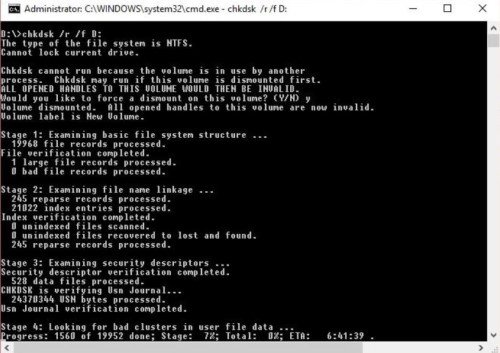
Adım 5: "Enter" tuşuna basın ve taramanın tamamlanmasını bekleyin.
Adım 6: Görev çubuğunda "Yukarı" okuna basın ve "Donanımı güvenli bir şekilde çıkar ve ortamı çıkar" olarak görünen Windows tepsisindeki simgeye çift tıklayın.
Fotoğraflara erişmek için depolama ortamını bağlantısını kesin ve yeniden bağlayın.
Çözüm 8: Hata Kontrolü Özelliğini Kullanma
PC'nizde bozuk JPG/JPEG dosyalarını onarmak için kullanabileceğiniz dahili bir hata kontrol aracı bulunmaktadır. İşte nasıl kullanabileceğinizi:
Adım 1: "Dosya Gezgini"ni açın ve bozuk resim dosyalarını içeren depolama cihazına sağ tıklayarak "Özellikler"i seçin.
Adım 2: "Araçlar" sekmesine gidin ve "Denetle" seçeneğini seçin.
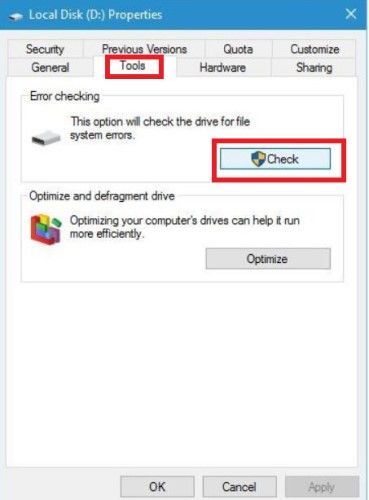
Adım 3: Ardından, "Şimdi Tara"ya tıklayın. Araç, hataları otomatik olarak düzeltmek için tarama yapacaktır.
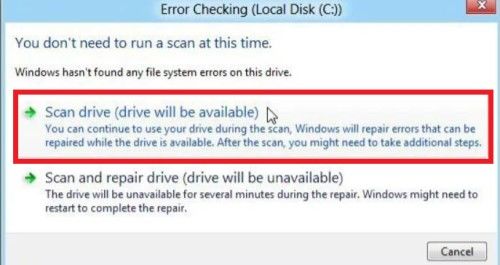
Sistemizi yeniden başlatarak fotoğraflarınızın kurtarıldığını görebilirsiniz.
Sık Sorulan Sorular:
Dijital Kameradan JPG/JPEG Dosyalarını Nasıl Onarabilirim?
Dijital bir kameradan JPG/JPEG dosyalarını onarmak için güvenilir bir veri kurtarma aracı olan Tenorshare 4DDiG'i kullanmayı düşünebilirsiniz. Yüksek bir başarı oranına sahiptir ve sadece üç adımda 1000'den fazla dosya formatını onarabilir.
Bozuk JPEG Dosyalarını Çevrimiçi Olarak Nasıl Kurtarabilirim?
Birkaç resim dosyasını kurtarmak için çevrimiçi bir kurtarma aracı kullanarak bozuk JPEG dosyalarını geri yükleyebilirsiniz. Ancak, daha fazla dosya veya toplu kurtarma için bir abonelik satın almanız gerekebilir. Ayrıca, bir çevrimiçi resim dönüştürücü aracı kullanarak dosya formatını değiştirebilirsiniz.
Ücretsiz Olarak Nasıl Bozuk JPEG'leri Çevrimiçi Onarabilirim?
Bozuk JPEG'leri kurtarmak için Office Recovery Online gibi ücretsiz bir çevrimiçi resim onarım aracını kullanabilirsiniz. Ancak, belirli bir sınırdan sonra abonelik istediği için sınırlı sayıda dosya kurtarabilirsiniz. Ayrıca, yüksek bir kurtarma oranına sahip olmadığından tüm dosyaları geri yükleyemeyebilirsiniz. Bu durumda, bozuk resim dosyalarını kurtarma konusunda yüksek bir başarı oranına sahip ve uygun fiyatlı bir araç olan Tenorshare 4DDiG'i kullanmayı düşünün.
Desteklenmeyen JPG Dosyalarını Nasıl Açabilirim?
Dosya formatını değiştirmeyi deneyin veya resim dosyasını bir tarayıcıda veya Windows Paint'te açın ve sisteminize kaydedin. Bu düzeltmeler işe yaramazsa, bir resim kurtarma aracı kullanın.
Sonuç
JPG/JPEG dosyalarınız bozulduğunda, bu dosyaları geri yüklemek için deneyebileceğiniz birçok çevrimiçi ve çevrimdışı düzeltme yöntemi vardır. "Bozuk JPG dosyalarını nasıl onarabilirim" sorunuzu yanıtlamak için yukarıda çeşitli yöntemleri belirttik. Özellikle, 4DDiG Photo Repair'i kullanmanızı öneriyoruz. 4DDiG, kırık, bozuk veya biçimlendirilmiş durumlarına bakılmaksızın yüksek bir başarı oranıyla JPG dosyalarını ve 1000'den fazla dosya formatını onarabilir. Gelişmiş yapay zeka arama algoritması ve detaylı tarama sayesinde 4DDiG, piksel bozulması, bulanıklık ve gri tonlamalı resim dosyalarını onarabilir.